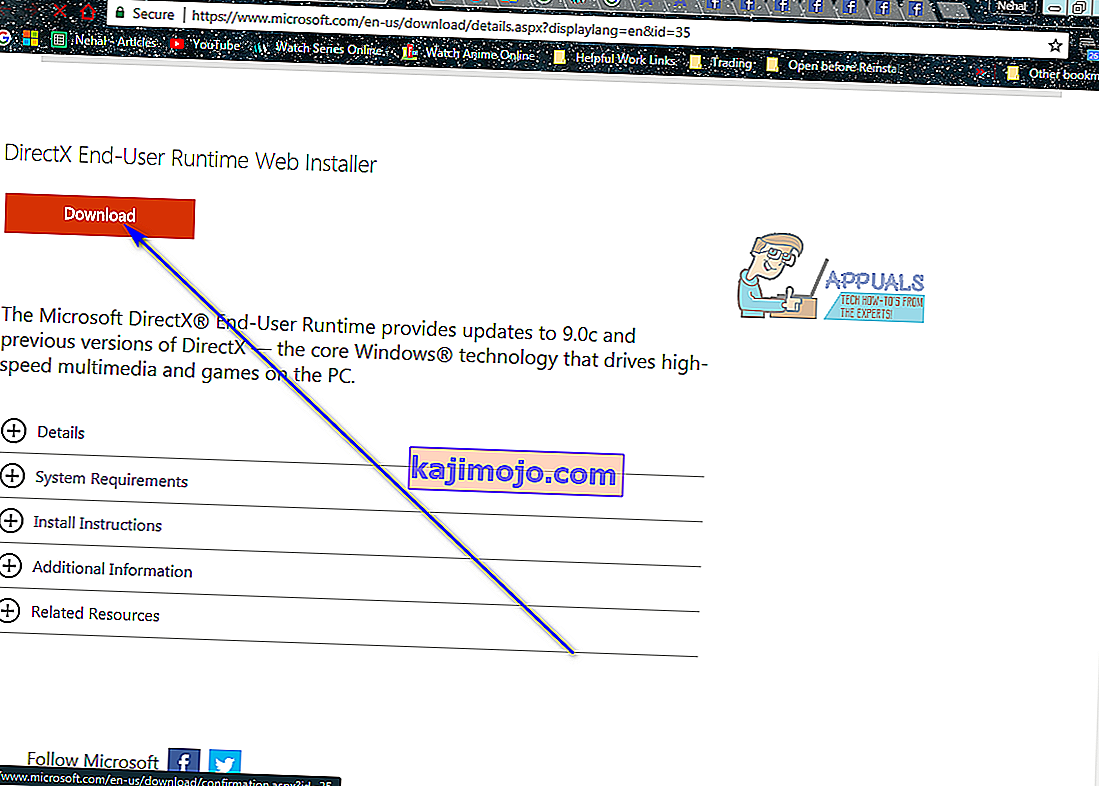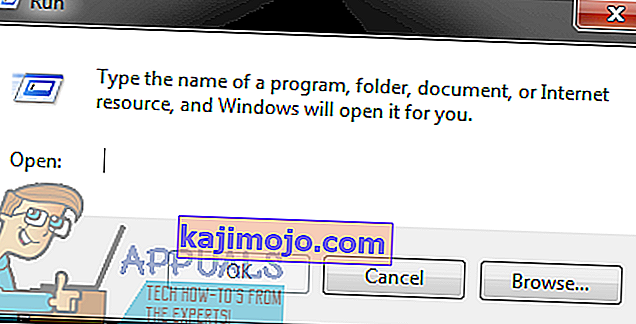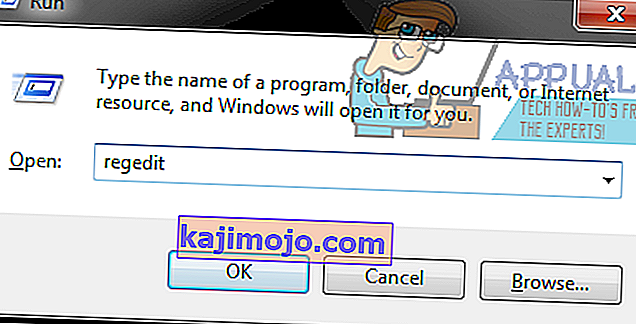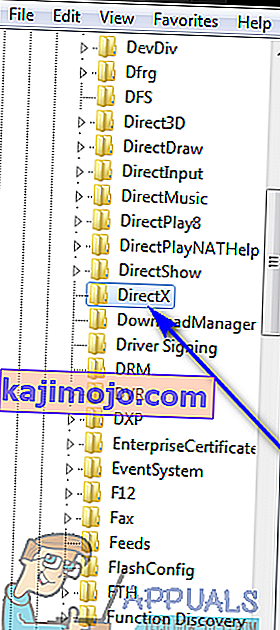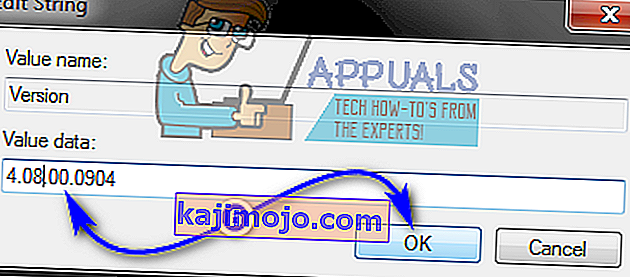Microsoft DirectX ir programmēšanas saskarņu komplekts, kas ļauj programmatūrai sazināties ar datora aparatūru. DirectX ir paredzēts izmantošanai multivides nolūkos - vai tas būtu audio vai video, vai tas būtu video un audio atveidošana spēlei, vai arī video un audio atveidošana video failam. DirectX mērķis ir būtībā ļaut Microsoft platformām, piemēram, Windows operētājsistēmai, netraucēti un efektīvi sazināties ar datora grafisko un audio aparatūru, lai lietotājam nodrošinātu vislabāko iespējamo multivides pieredzi. DirectX ir nemainīgs visos dažādajos Windows operētājsistēmas veidos, un dažādas, jaunākas DirectX versijas tiek apvienotas ar jaunākām Windows atkārtojumiem.
Tomēr, tāpat kā visu pārējo Windows komponentu gadījumā, ar DirectX viss var spontāni kļūt nepareizs, un, kad tas notiek, lietotājs savā datorā saskaras ar daudzām dažādām multivides problēmām. Sākot ar bloķēšanu no iecienītākajām spēlēm un beidzot ar iespēju atskaņot video vai pat audio failus, ir daudz jāzaudē, ja DirectX pārtrauc darboties kā paredzēts. Gadījumā, ja DirectX tomēr salūzt, varat daudz darīt, lai mēģinātu to novērst - pirmkārt, jums vajadzētu palaist SFC skenēšanu, jo DirectX faili tiek klasificēti kā sistēmas faili, un SFC skenēšana ir paredzēta, lai meklētu un labotu problēmas ar sistēmas failiem Windows datorā.
Ja SFC skenēšana problēmu neatrisina, DirectX pārinstalēšana kļūst par ieteicamo darbību. Lai gan katrā Windows versijā DirectX ir integrēts operētājsistēmā un ir tās sastāvdaļa, tāpēc to pilnībā atinstalēt un pēc tam pārinstalēt vienkārši nav iespējams. Tomēr ir arī citi veidi, kā paveikt darbu. Ja vēlaties pārinstalēt DirectX Windows datorā, šādi rīkojoties, ir divi labākie veidi:
1. metode: labojiet DirectX instalēšanu, izmantojot DirectX End-User Runtime Web Installer
Visās Windows versijās, kuras pašlaik atbalsta Microsoft, DirectX tiek instalēts, izmantojot Windows Update, un DirectX atjauninājumi tiek piegādāti arī caur Windows Update. Tomēr pastāv atkārtoti izplatāma DirectX instalēšanas pakotne, kuru Windows izlaida 2010. gadā. Šo atkārtoti izplatāmo var izmantot, lai labotu DirectX instalēšanu - šādi pārrakstot visus Windows datorā esošos DirectX failus ar jauniem, atbrīvojoties no bojātiem vai bojātiem, kas ir pārinstalēšanas mērķis. Lai salabotu DirectX instalēšanu Windows datorā, izmantojot DirectX End-User Runtime Web Installer, jums:
- Dodieties šeit , noklikšķiniet uz Lejupielādēt un izpildiet ekrānā redzamos norādījumus, lai lejupielādētu DirectX galalietotāja izpildlaika Web Installer .
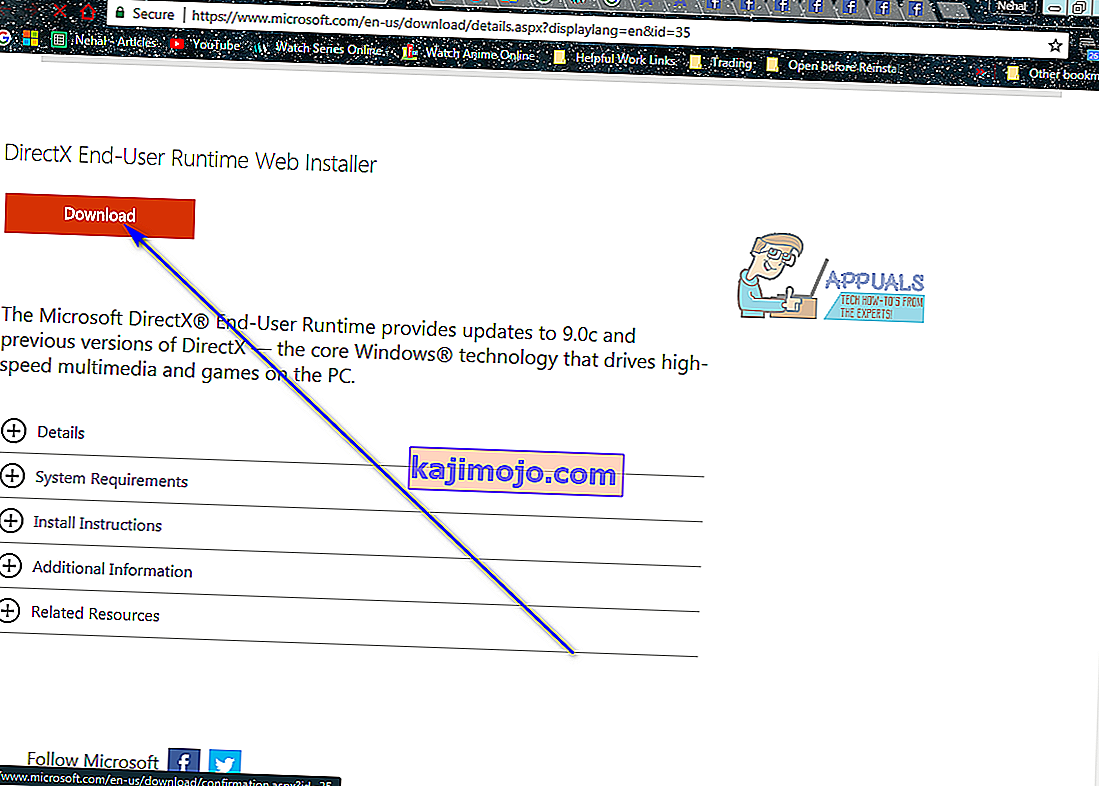
- Kad DirectX galalietotāja izpildlaika Web Installer ir lejupielādēts, dodieties uz vietu, kur to saglabājāt, un palaidiet to.
- Izpildiet ekrānā redzamos norādījumus, un lejupielādētais instalētājs izpakos visus DirectX galalietotāja izpildlaika Web Installer failus un ievietos tos izvēlētajā direktorijā.
- Pārejiet uz mapi, kurā lejupielādētais instalētājs bija izpakojis DirectX galalietotāja izpildlaika Web Installer failus, atrodiet failu ar nosaukumu DXSETP.exe un veiciet dubultklikšķi uz tā, lai palaistu.
- Izpildiet ekrānā redzamos norādījumus un uzvednes, lai izietu caur vedni, kura beigās DirectX jūsu datorā tiks veiksmīgi salabots / pārinstalēts.
Kad remonta instalēšana ir pabeigta un notīrīta no putekļiem, jūs varat izdzēst mapi, kas pilna ar DirectX galalietotāja izpildlaika Web Installer failiem, ko izveidojis instalētājs, kuru lejupielādējāt no Microsoft vietnes.
2. metode: Atgrieziet DirectX versiju, kas jums ir, un pēc tam atjauniniet to
Vēl viens veids, kā jūs principā varat sasniegt visu, ko darāt, kaut ko atinstalējot un pēc tam atkārtoti instalējot, saistībā ar DirectX Windows datorā, ir atjaunot DirectX versiju uz vecāku un pēc tam atjaunināt uz jaunāko pieejamo. versija. Lai to izdarītu, jums:
- Nospiediet Windows logotipa taustiņu + R, lai atvērtu dialoglodziņu Palaist .
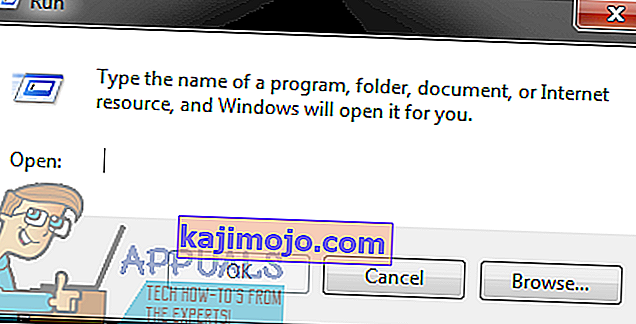
- Ierakstiet regedit vērā Run dialog un nospiediet Enter , lai uzsāktu reģistra redaktoru .
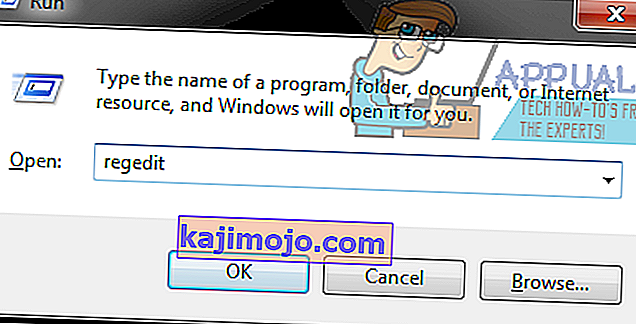
- Reģistra redaktora kreisajā rūtī dodieties uz šo direktoriju:
HKEY_LOCAL_MACHINE > PROGRAMMATŪRA > Microsoft
- Reģistra redaktora kreisajā rūtī noklikšķiniet uz DirectX apakšatslēgas zem Microsoft taustiņa, lai tā saturs tiktu parādīts labajā rūtī.
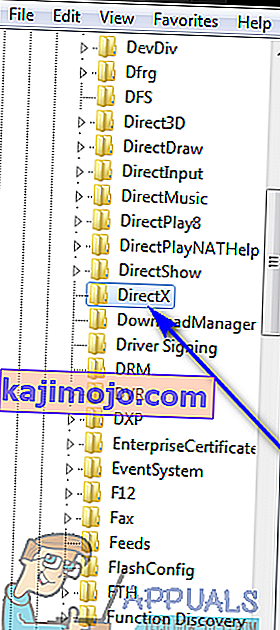
- Reģistra redaktora labajā rūtī atrodiet reģistra vērtību ar nosaukumu Versija un veiciet dubultklikšķi uz tās, lai modificētu .

- Aizstāt 4.09.00.0904 tādās vērtības datiem: lauka ar 4.08.00.0904 un noklikšķiniet uz Labi . To darot, datorā esošā DirectX versija tiks atgriezta vecākā versijā vai vismaz tā uzskatīs, ka Windows noticis.
Piezīme . Šajā solī aprakstītās vērtības ir ekskluzīvas tikai Windows XP, Windows Vista un Windows 7. Šo metodi var izmantot arī jaunākās Windows versijās, taču vērtības atšķirsies - tomēr viss, kas jums jādara, ir vienkārši mainīt jebkurai DirectX versijai ir vecākas versijas vērtība.
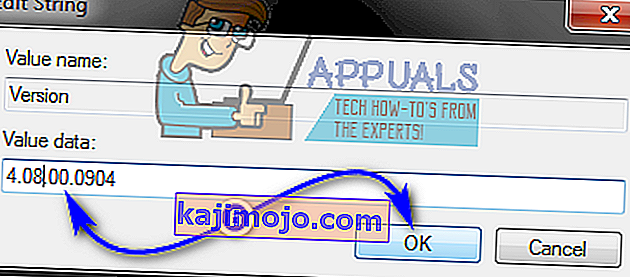
- Aizveriet reģistra redaktoru .
- Tagad viss, kas jums jādara, ir mēģināt instalēt DirectX - šādi rīkojoties, Windows redzēs, ka acīmredzot jūsu datorā ir vecāka DirectX versija, un Windows situācijas labošanai instalēs jaunāko pieejamo versiju jūsu datoram. To var panākt, palaižot Windows Update vai palaižot DirectX End-User Runtime Web Installer, kā aprakstīts 1. metodē .